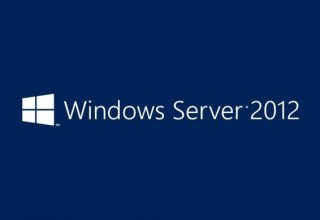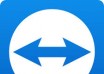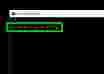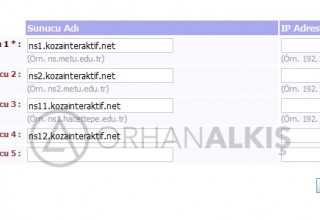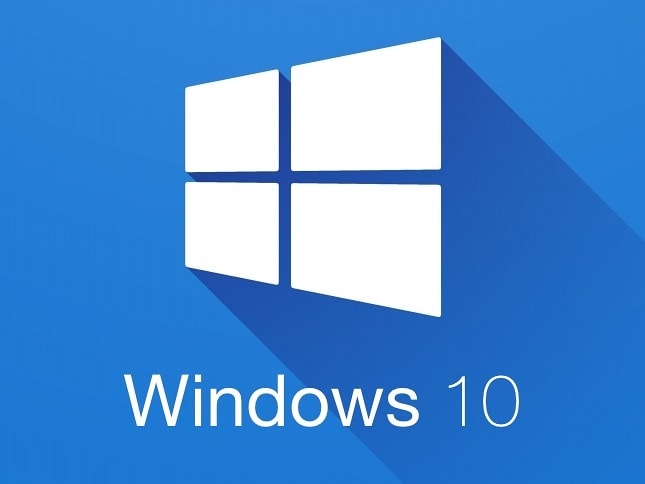
Güvenli mod sınırlı sayıda dosya ve sürücü kullanarak Windows 10‘u temel bir durumda başlatır. Bilgisayarınızdaki sorunları gidermenize yardımcı olabilir. Örneğin, sorun güvenli modda oluşmuyorsa, soruna varsayılan ayarların ve temel cihaz sürücülerinin neden olmadığını anlarsınız.
Güvenli modun iki türü vardır: Güvenli Mod ve Ağ ile Güvenli Mod. Bu ikisi oldukça benzer olsa da Ağ ile Güvenli Mod seçeneği İnternet’e veya ağınızdaki diğer bilgisayarlara erişmek için gereken ağ sürücülerini ve hizmetleri de içerir.
Aşağıdaki bölümlerde, bilgisayarınızı güvenli modda nasıl başlatacağınız açıklanmaktadır.
- Ayarlar’ı açmak için ekranın sol alt köşesinde Başlangıç düğmesini seçin ve ardından Ayarlar’ı seçin.
- Güncelleştirme ve güvenlik > Kurtarma’yı seçin.
- Gelişmiş başlangıç altında, Şimdi yeniden başlat‘ı seçin.
- Bilgisayarınız Bir seçenek belirleyin ekranında yeniden başlatıldıktan sonra Sorun Gider > Gelişmiş seçenekler > Başlangıç Ayarları > Yeniden Başlat‘ı seçin.
- Bilgisayarınız yeniden başlatıldıktan sonra bir seçenekler listesi görürsünüz. Bilgisayarınızı Güvenli Mod kullanarak başlatmak için 4’ü veya F4’ü seçin. Veya İnternet kullanmanız gerekirse, Ağ ile Güvenli Mod için 5’i ya da F5’i seçin.
- Bilgisayarınızı yeniden başlatın. Oturum açma ekranına geldiğinizde, Shift tuşuna basılı tutarak Aç/Kapa
> Yeniden Başlat‘ı seçin. - Bilgisayarınız Bir seçenek belirleyin ekranında yeniden başlatıldıktan sonra, Sorun Gider > Gelişmiş seçenekler > Başlangıç Ayarları > Yeniden Başlat‘ı seçin.
- Bilgisayarınız yeniden başlatıldıktan sonra bir seçenekler listesi görürsünüz. Bilgisayarınızı Güvenli Mod kullanarak başlatmak için 4 veya F4‘ü seçin. Veya İnternet kullanmanız gerekirse, Ağ ile Güvenli Mod için 5 veya F5‘i seçin.